Indholdsfortegnelse:
- Trin 1: Hardware: Det skal du bruge
- Trin 2: Hardware -samling
- Trin 3: Koden: Teori
- Trin 4: Koden: biblioteker
- Trin 5: Koden: Koden
- Trin 6: Sagen
- Trin 7: Færdig
- Trin 8: Applikationer

Video: ESP8266 Solar Flare Monitor: 8 trin

2024 Forfatter: John Day | [email protected]. Sidst ændret: 2024-01-30 08:27

Ved du, hvad der er fedt? Rumvejr! Hvad hvis du havde en lille kasse på dit skrivebord, der fortalte dig, hvornår der opstod en solopblussen? Det kan du godt! Med en ESP8266, IIC 7 Segment Display, og lidt tid, kan du få din helt egen.
Trin 1: Hardware: Det skal du bruge



************************** BEMÆRK OM ELEKTROSTATISK AFLADNING ******************** ******
Lige efter at jeg var færdig med den første version af min kode, sprang jeg på sofaen med den, og mit LED -display holdt op med at fungere. Hvis dette sker for dig, skal du flashe firmwaren til processoren igen for at rette den, men bare vær forsigtig med din skærm! Hold også dine ledninger lidt kortere end mine, jeg vil sige cirka 6 tommer max. Jeg havde meget indblanding i mit display. Jeg var nødt til at gøre dette to gange! I SLUTET BRÆKKER JEG MIN DISPLAY! Jeg måtte skifte til en hvid under konstruktion af sagen !!!
*************************************************************************************************************
Her har du den hardware du skal bruge,
- ESP8266 -modul
- Normalt åben knap
- Serielt 7-Seg Display
Og værktøjerne,
- Loddekolbe
- Wire Strippers
- 3D -printer (valgfri)
Trin 2: Hardware -samling
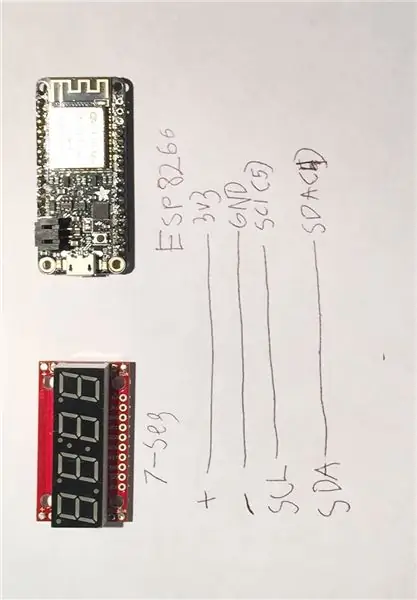


Tilslut først 7-segment-displayet. Det er temmelig selvforklarende, Vcc til 3v3, GND til GND, SDA til SDA, SCL til SCL.
DISPLAY ESP8266
+ --------------------------- 3v3
---------------------------- GND
SDA --------------------------- SDA (4)
SCL --------------------------- SCL (5)
Ret simpelt. Derefter knappen. Tilslut den ene pol til GND og den anden til pin 2.
KNAP ESP8266PIN 1 --------------------------- GND
PIN 2 --------------------------- GPIO 2
Og det er det! Ikke så dårligt, hva '?
Trin 3: Koden: Teori

Okay, så hvis du er ligeglad med, hvorfor jeg gjorde, hvad jeg gjorde, skal du springe dette trin over. Ellers er det her. Rummet er virkelig langt væk. Først ville jeg måle solfakler alene med mit eget magnetometer, men det ville være ret svært. Der er allerede meget mere præcist udstyr i rummet, så lad os drage fordel af det. Jeg tilbragte en dag med at kigge på magnetometre på Sparkfun og Adafruit, indtil jeg kom til denne konklusion. Jeg brugte to dage mere på at finde datakilder. Jeg fandt endelig en flot JSON -fil fra NOAA. (Det er dejligt, jeg bor i CO) Jeg brugte derefter ThingSpeak API til at få den lille mængde data, jeg havde brug for. Derefter tager vi dataene fra Thingspeak og viser dem på et 7 -segment display. Så lad os komme til koden!
Trin 4: Koden: biblioteker

Der er fire biblioteker, du har brug for, som alle er ret enkle at skaffe. De to første er indbygget i arduino IDE, men hvis du ikke har dem, kaldes de Wire.h og Arduino.h. De tre andre installeres normalt automatisk med ESP8266 -kortet, men de kaldes ESP8266WiFi.h, ESP8266WiFiMulti.h og ESP8266HTTPClient.h. Sørg for, at du har dem installeret i IDE, og fortsæt til næste trin.
Trin 5: Koden: Koden

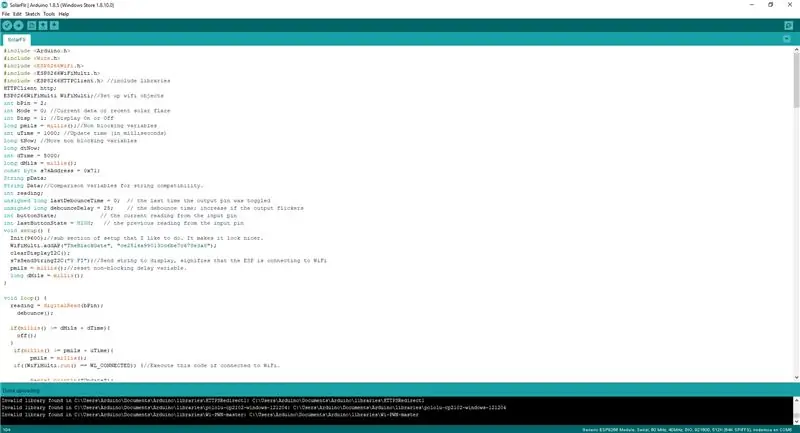
Så det øjeblik, vi har ventet på. Koden. Dette er et igangværende arbejde, så jeg vil opdatere koden. Jeg beholder originale versioner og tilføjer endnu et afsnit til dette trin for hver ny opdateringsdato. Overførslerne sker via google drive. (Ingen konto nødvendig)
***************** Originalversion **************** (18.4.2018)
Kode 4/18/2018
***************************************************
************************* Version 1.2 ***************** (22.4.2018)
Kode 4/22/2018
******************************************************
Trin 6: Sagen
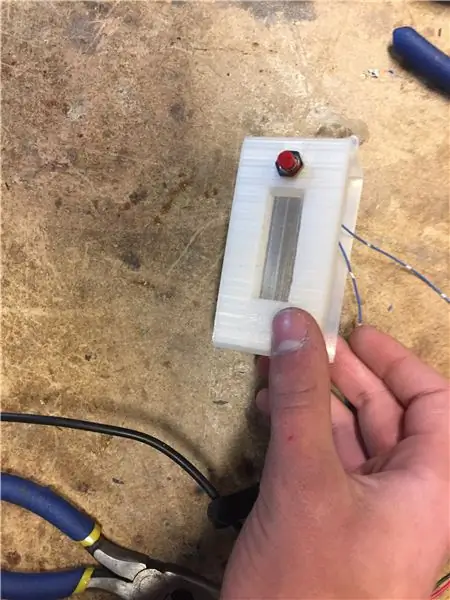
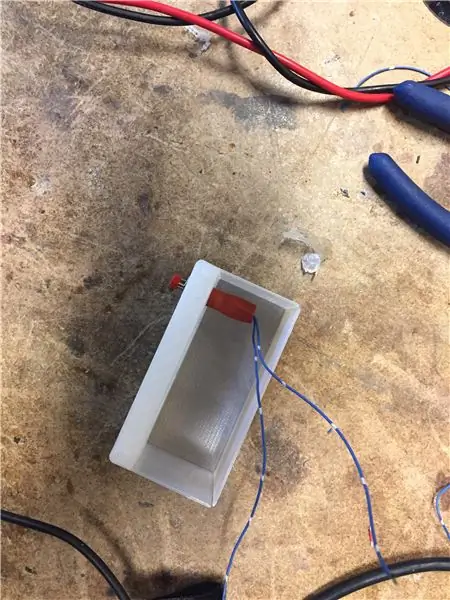
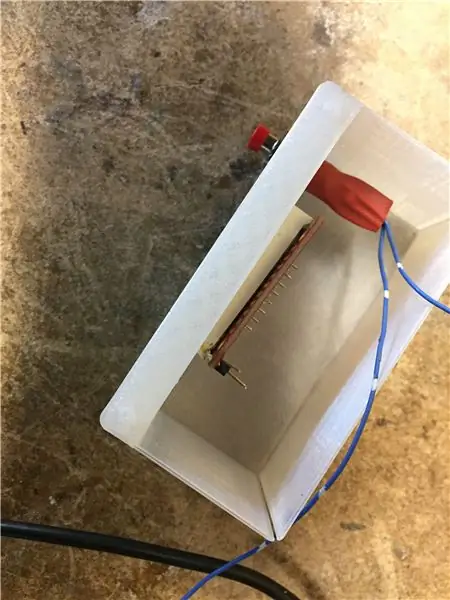
Så nu hvor du har en sej ny solskærm, lad os lægge den i en fin æske. Jeg 3d -printede min sag, selvom du selv kunne lave en sag, hvis du vil. Her er designs.
Thingiverse
Nu er det enkelt. Sæt knappen i knaphullet, displayet i displayhullet, og lim esp8266 til bagvæggen. Før nu dit usb -kabel gennem sidehullet til esp8266.
Trin 7: Færdig



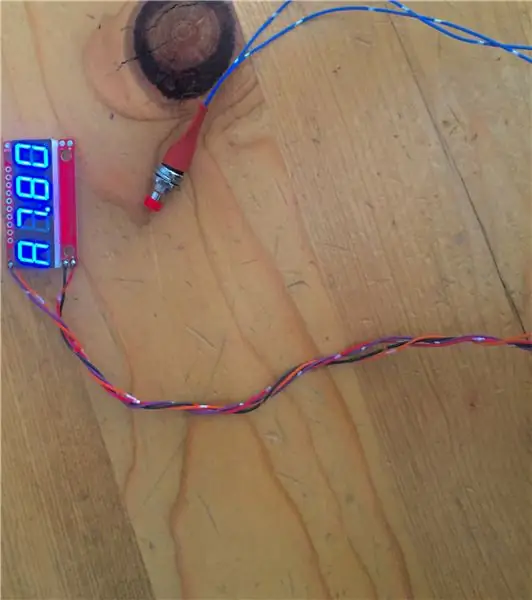
Sådan fungerer det. Displayet slukker efter 30 sekunder. Knappen tænder displayet og skifter mellem de to tilstande beskrevet nedenfor. Her er budskaberne og deres betydning.
Y FI - Tilslutning
FlAr - Seneste solblus (maks. Klasse)
Curr - Nuværende klasse
Klassevisning eksempel: A5.2
Hvis en klasse er M, vises præfiksbogstavet ("A" i "A5.2") som N.
Hvis en klasse er X, vises præfiksbogstavet ("A" i "A5.2") som H.
Her er klasserne.
A - Mindste klasse. (1-9) Ingen lokale effekter.
B-Ti gange A. (1-9) Ingen lokale effekter.
C-Ti gange B. (1-9) Ingen lokale effekter.
M-Ti gange C. (1-9) Kan påvirke satellitter. Udgør en lille trussel mod astronauter. Jorden er upåvirket.
X - Ti gange M og op. (1-∞) Kan slå kommunikationssystemer, elnet, satellitter osv. Ud Hovedsageligt store elektroniske enheder.
Den største klasse, der nogensinde er registreret, var i 2003. Sensorerne blev overbelastet og afskåret ved X28.
Skalaen er den samme for både FlAr og Curr modes.
Vil du have mere information om skalaen? Klik her.
Trin 8: Applikationer
Lad os sige, at du har sensitiv elektronik, der koster tusindvis af dollars. Du kan få denne enhed til at lukke dit udstyr, hvis en blussning når en bestemt klasse, for at minimere skader.
Anbefalede:
Solar Soil Moisture Meter med ESP8266: 10 trin (med billeder)

Solar Soil Moisture Meter med ESP8266: I denne Instructable laver vi en soldrevet jordfugtighedsmonitor. Den bruger en ESP8266 wifi -mikrokontroller med lav strømkode, og alt er vandtæt, så det kan efterlades udenfor. Du kan følge denne opskrift nøjagtigt eller tage fra den
Batteridrevet skoddør- og låsesensor, Solar, ESP8266, ESP-Now, MQTT: 4 trin (med billeder)

Batteridrevet skoddør- og låsesensor, Solar, ESP8266, ESP-Now, MQTT: I denne instruktør viser jeg dig, hvordan jeg lavede en batteridrevet sensor til at overvåge døren og låse status på mit fjerncykelskur. Jeg har ikke strøm, derfor har jeg den batteridrevet. Batteriet oplades af et lille solpanel. Modulet er d
ESP8266 Weather Monitor Web Server (Uden Arduino): 4 trin

ESP8266 Weather Monitor Web Server (Uden Arduino): "Tingenes internet" (IoT) bliver et stadig mere voksende samtaleemne dag for dag. Det er et koncept, der ikke kun har potentiale til at påvirke, hvordan vi lever, men også hvordan vi arbejder. Fra industrimaskiner til bærbare enheder - ved hjælp af indbygget
ESP8266/Arduino SmartThings Bearded Dragon Habitat Controller/Monitor: 4 trin

ESP8266/Arduino SmartThings Bearded Dragon Habitat Controller/Monitor: DaVinci vores Dragon skulle have en softwareopgradering til hans Vivariums controller. Jeg besluttede mig for at migrere fra den gode traditionelle 'fulde' Arduino -logik, der har været chugging ganske pålideligt det sidste år, til en ST_Anything SmartThings int
Mario Question Block Solar Monitor: 7 trin (med billeder)

Mario Question Block Solar Monitor: Vi har et solpanelsystem på vores tag, der genererer elektricitet til os. Det var en stor investering på forhånd og betaler langsomt tilbage over tid. Jeg har altid tænkt på det som en krone, der falder ned i en spand hvert par sekunder, når solen er ude. Da
